Järjestelmätietojen muokkaaminen tai muuttaminen Windows 10:ssä
Tämä viesti näyttää, kuinka voit muuttaa järjestelmätietoja(change System Information) Windows Windows 10/8/7 ohjelmistoilla, kuten Ultimate Windows Tweaker , Windows Info Box Editable ja Windows OEM Info Editor .
Muuta järjestelmätietoja(Change System Information) Windows 10 :ssä(Windows 10)
1] Ultimate Windows Tweaker
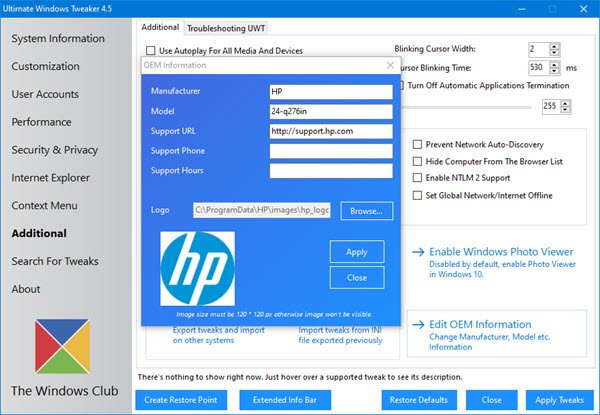
Voit käyttää ilmaista Ultimate Windows Tweakeriamme(Ultimate Windows Tweaker) . Näet asetuksen Lisäsäädöt(Additional) -välilehden alla. Aloita napsauttamalla (Click)Muokkaa OEM(Edit OEM) - tietoja .
2] Windowsin tietoruutu muokattavissa

Tämän ilmaisen työkalun avulla voit helposti muuttaa tai muokata järjestelmätietoja(System Information) .
Kun olet ladannut tämän kannettavan sovelluksen, suorita sen .exe- tiedosto. Aloita tietojen muokkaaminen painamalla Enter . Kirjoita avautuvaan ruutuun tiedot, joita haluat muuttaa. Napsauta OK(Click OK) muuttaaksesi seuraavaa parametria.
Tämän sovelluksen avulla voit muuttaa Windows - versiota, prosessorin nimeä, RAM -muistia , järjestelmätyyppiä(System Type) , tietokoneen(Computer) nimeä, koko tietokoneen nimeä, täydellistä kuvausta ja työryhmää(Workgroup) .
Huomaa, että en ole kokeillut sitä, mutta voit ladata sen täältä. ( PÄIVITYS(UPDATE) : Lue kommentit ensin)
3] Windowsin OEM-tietoeditori

Voit myös ladata (download) Windows OEM Info Editorin(Windows OEM Info Editor) . Sen avulla voit myös muuttaa OEM - tietoja, kuten valmistajaa(Manufacturer) , mallia(Model) jne.
Lue myös: (Also read:) OEM-tietojen lisääminen tai muuttaminen Windowsissa(Windows) muokkaamalla rekisteriä(Registry) .
Related posts
Muuta järjestelmäelementtien värejä ja kirjasinkokoja Windows 10:ssä
XWidget on Windows 10:n työpöydän mukautusilmaisohjelma
Belarc Advisor on täydellinen System Manager & Auditor Windows 10:lle
Palauta vanha klassinen Käynnistä-valikko Windows 10:ssä Open Shellillä
Uuden Microsoft Edge -selaimen mukauttaminen Windows 10:ssä
Kuinka lisätä sää lukitusnäyttöön, työpöydälle, tehtäväpalkkiin Windows 10:ssä
Parhaat IP-kamerasovellukset Windows 10 -tietokoneille ja Android-puhelimille
Ilmainen PDF-kompressori PDF-tiedoston koon pienentämiseksi Windows 10:ssä
Estä ohjelmia toimimasta Windows 10:ssä AskAdminin avulla
StorURL: Selaimien välinen kirjanmerkkien hallinta Windows 10:lle
Start Everywhere on Käynnistä-valikon vaihtoehto Windows 10:lle
Paras ilmainen Drone Mapping -ohjelmisto Windows 10:lle
Parhaat mukautussovellukset Windows 10:lle Microsoft Storessa
Tiny Hot Corners -sovelluksella voit lisätä GNOMEn kaltaisia Hot Corners -sovelluksia Windows 10:een
Q-Diris on Quad Explorerin korvaava ilmainen ohjelmisto Windows 10:lle
Puran Utilities: Freeware Optimization Suite for Windows 10
Zoom Investment Portfolio Manager for Windows 10
Paras ilmainen molekyylimallinnusohjelmisto Windows 10:lle
Paras ilmainen piirisimulaatioohjelmisto Windows 10:lle
Paras ilmainen viivakoodinlukijaohjelmisto Windows 10:lle
